搭建Windows環境
在嵌入式開發中,很多開發者習慣于使用Windows進行代碼的編輯,比如使用Windows的Visual Studio Code進行OpenHarmony代碼的開發。但當前階段,大部分的開發板源碼還不支持在Windows環境下進行編譯,如Hi3861、Hi3516系列開發板。因此,建議使用Ubuntu的編譯環境對源碼進行編譯。
在以上的設備開發場景中,可以搭建一套Windows+Ubuntu混合開發的環境,其中使用Windows平臺的DevEco Device Tool可視化界面進行相關操作,通過遠程連接的方式對接Ubuntu下的DevEco Device Tool(可以不安裝Visual Studio Code),然后對Ubuntu下的源碼進行開發、編譯、燒錄等操作。
本章節介紹開發所需Windows環境的搭建方法。
系統要求
- Windows 10 64位系統,推薦內存8GB及以上,硬盤100GB及以上。
- 建議Windows和Ubuntu系統上安裝的DevEco Device Tool為最新版本,且版本號需相同。
 說明: 下面以3.1 Release版本的IDE進行說明,不同版本的IDE在支持的特性和操作上略有差別,具體情況可參考[該工具的使用指南]
說明: 下面以3.1 Release版本的IDE進行說明,不同版本的IDE在支持的特性和操作上略有差別,具體情況可參考[該工具的使用指南]
操作步驟
- 下載[DevEco Device Tool]最新Windows版本軟件包。
- 解壓DevEco Device Tool壓縮包,雙擊安裝包程序,單擊下一步進行安裝。
- 請詳細閱讀以下界面的用戶協議和隱私聲明,需勾選“我接受許可證協議中的條款”后,才能繼續下一步的安裝。
- 設置DevEco Device Tool的安裝路徑,請注意安裝路徑不能包含中文字符, 不建議安裝到C盤目錄 ,單擊 下一步 。


根據安裝向導提示,安裝依賴的工具。
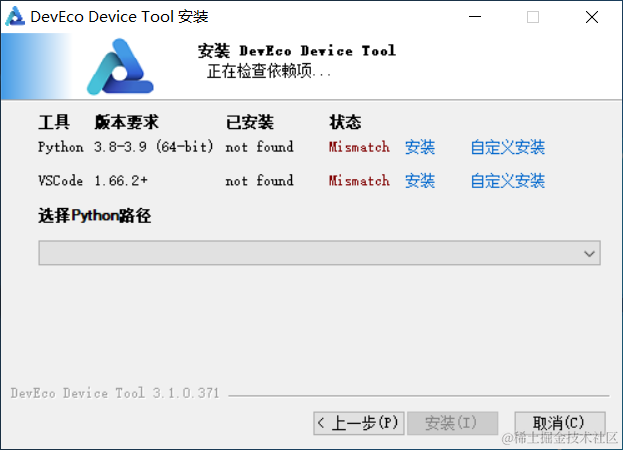
其中,- 安裝:按照默認路徑及參數直接安裝。
- 自定義安裝:安裝前可以自行修改安裝路徑及其他設置參數。
安裝完成后,各軟件狀態顯示為OK。

依賴的工具安裝完成后,單擊 安裝 ,開始安裝DevEco Device Tool。
繼續等待DevEco Device Tool安裝向導自動安裝DevEco Device Tool插件,直至安裝完成,單擊 完成 ,關閉DevEco Device Tool安裝向導。
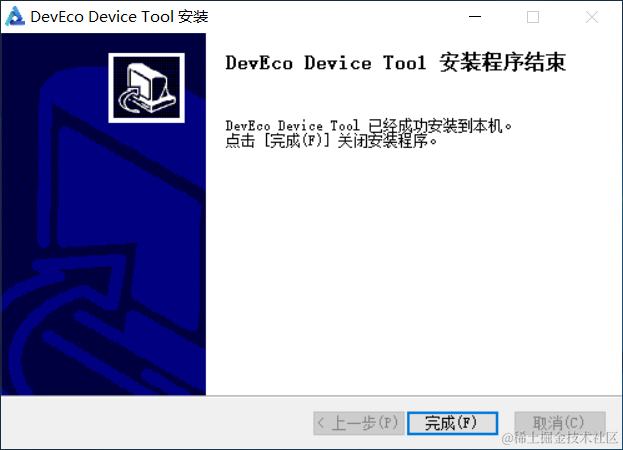
打開Visual Studio Code,進入DevEco Device Tool工具界面。至此,DevEco Device Tool Windows開發環境安裝完成。
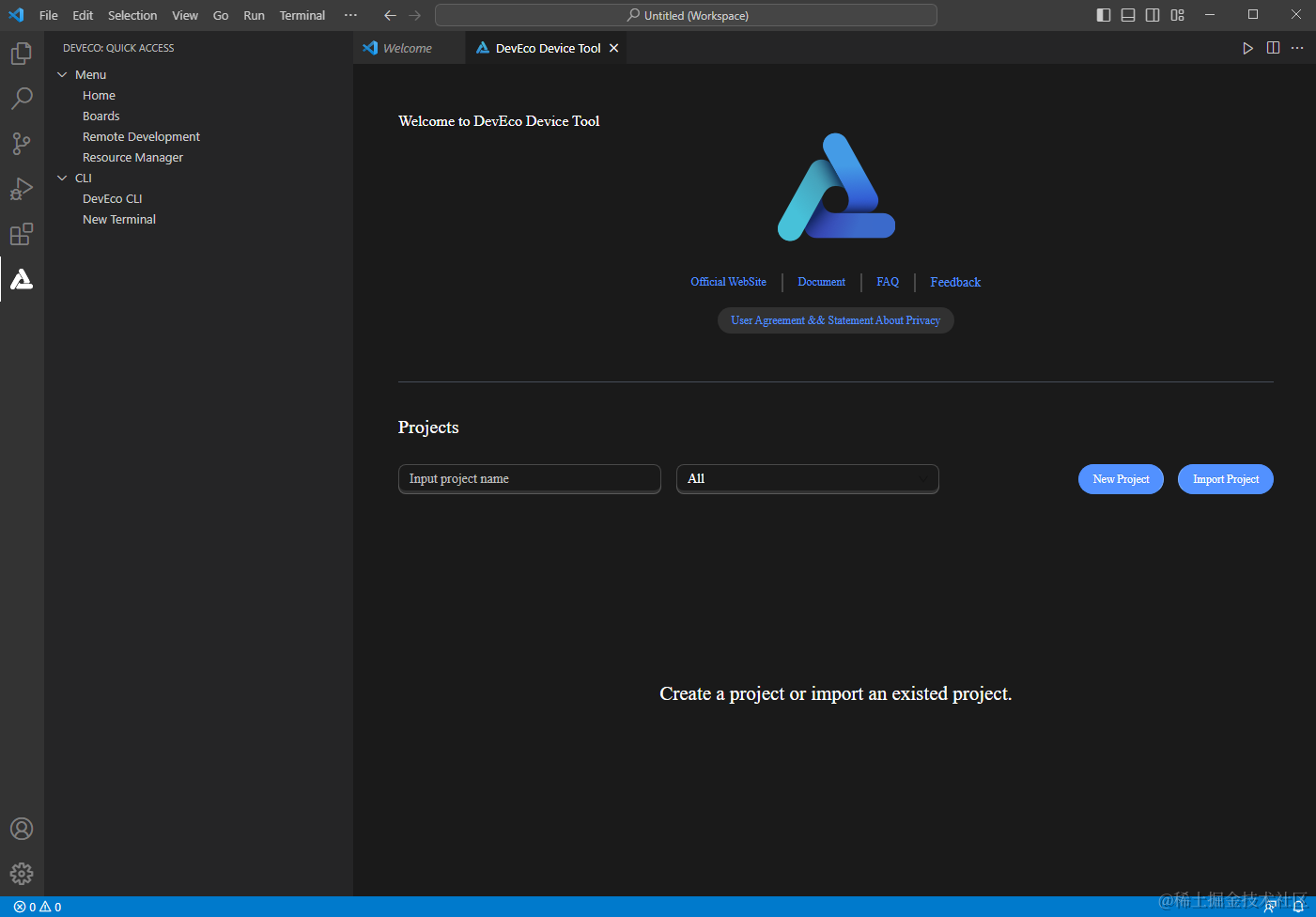
審核編輯 黃宇
-
WINDOWS
+關注
關注
3文章
3541瀏覽量
88623 -
鴻蒙
+關注
關注
57文章
2339瀏覽量
42805 -
OpenHarmony
+關注
關注
25文章
3713瀏覽量
16254
發布評論請先 登錄
相關推薦
鴻蒙OpenHarmony【搭建Ubuntu環境】

第1~2章 鴻蒙系統介紹 和 編譯環境搭建 持續更新
【HiSpark系列】第1~2章 鴻蒙系統介紹 和 編譯環境搭建 持續更新
OpenHarmony系統基礎環境搭建
Windows搭建OpenHarmony編譯環境
OpenHarmony入門攻略:環境搭建
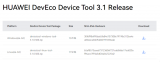




 鴻蒙OpenHarmony【搭建Windows環境】
鴻蒙OpenHarmony【搭建Windows環境】
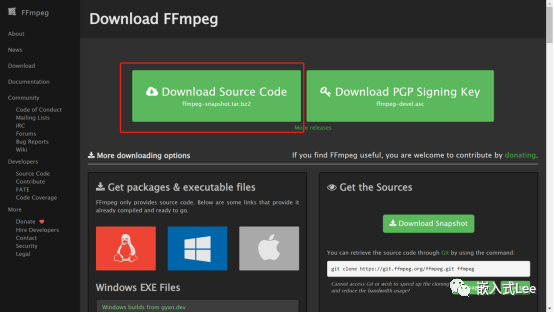
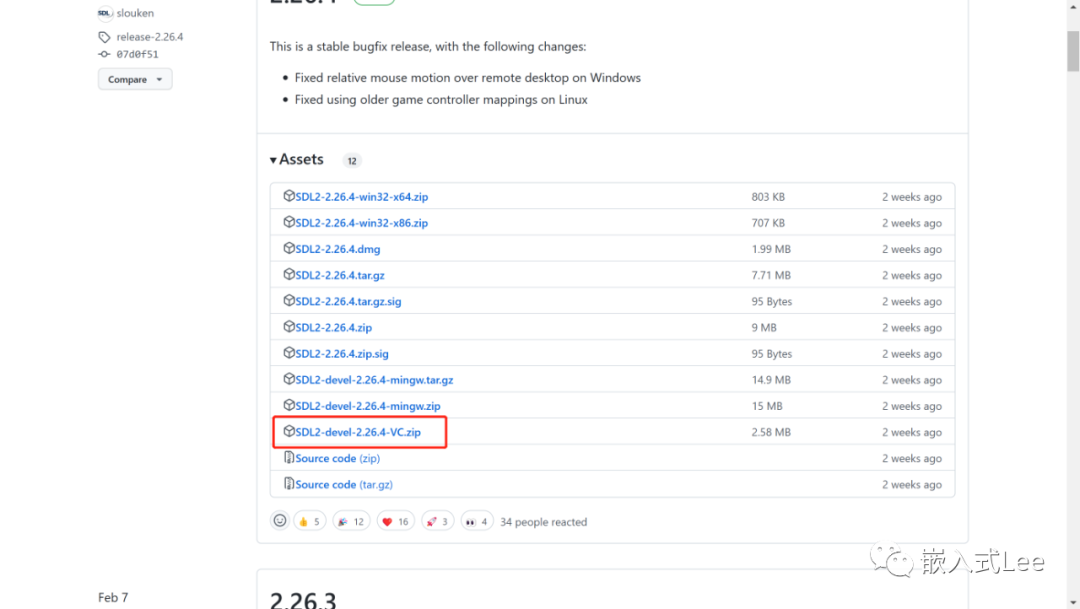
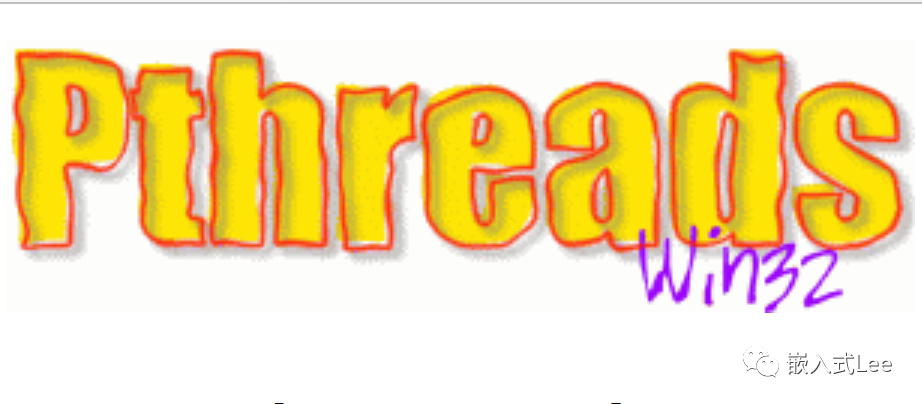

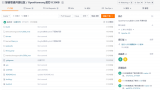
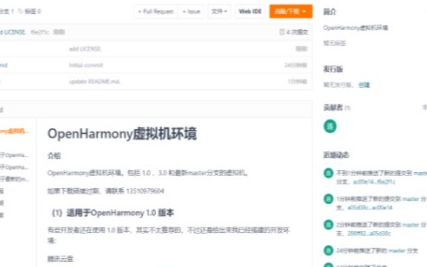












評論